Ως ειδικός πληροφορικής, αντιμετωπίζω πάντα διάφορα προβλήματα που εμφανίζονται στον υπολογιστή μου. Πρόσφατα, αντιμετώπισα ένα πρόβλημα όπου ο υπολογιστής μου δεν έκλεινε λόγω σφάλματος του παραθύρου διακομιστή DDE. Έκανα κάποια έρευνα και μπόρεσα να διορθώσω το πρόβλημα. Να πώς το έκανα. Πρώτα, προσπάθησα να τερματίσω τη διαδικασία μεταβαίνοντας στη Διαχείριση εργασιών και τερματίζοντας το δέντρο διεργασιών που περιλάμβανε το Παράθυρο διακομιστή DDE. Ωστόσο, αυτό δεν λειτούργησε και η διαδικασία συνεχίστηκε. Στη συνέχεια, προσπάθησα να σκοτώσω τη διαδικασία χρησιμοποιώντας τη γραμμή εντολών. Χρησιμοποίησα την εντολή taskkill για να τερματίσω τη διαδικασία. Αυτό λειτούργησε και το παράθυρο διακομιστή DDE δεν εκτελούσε πλέον. Τέλος, έκανα επανεκκίνηση του υπολογιστή μου και το πρόβλημα διορθώθηκε. Εάν αντιμετωπίζετε αυτό το πρόβλημα, δοκιμάστε αυτά τα βήματα και δείτε αν λειτουργούν για εσάς.
Ορισμένοι χρήστες ανέφεραν ότι ο υπολογιστής τους με Windows δεν ήταν δυνατό να τερματιστεί λόγω Παράθυρο διακομιστή DDE . Ο διακομιστής DDE είναι ένα ενσωματωμένο βοηθητικό πρόγραμμα των Windows που επιτρέπει στα προγράμματα στον υπολογιστή σας να επικοινωνούν μεταξύ τους. Ωστόσο, όταν θέλετε να τερματίσετε τη λειτουργία του υπολογιστή, το βοηθητικό πρόγραμμα θα πρέπει απλώς να σας αφήσει να το κάνετε, αλλά αυτό δεν συμβαίνει εδώ. Σε αυτήν την ανάρτηση, θα συζητήσουμε αυτό το ζήτημα και θα δούμε τι μπορείτε να κάνετε για να το διορθώσετε.
Παράθυρο διακομιστή DDE: explorer.exe - Σφάλμα εφαρμογής
Η οδηγία στο 0x00255878 αναφερόταν στη μνήμη στο 0x00000070. Δεν είναι δυνατή η ανάγνωση της μνήμης.
Κάντε κλικ στο OK για να κλείσετε το πρόγραμμα
λήψη σεναρίου tron
Δεν είναι δυνατός ο τερματισμός λόγω προειδοποίησης DDE Server Window Explorer.exe
Εάν ο υπολογιστής σας δεν μπορεί να τερματιστεί λόγω προειδοποίησης παραθύρου διακομιστή DDE, ακολουθήστε αυτές τις συμβουλές:
- Επανεκκινήστε την Εξερεύνηση αρχείων
- Προσαρμόστε αυτές τις ρυθμίσεις μητρώου
- Χρησιμοποιήστε διαφορετική μέθοδο για να τερματίσετε το σύστημά σας
- Απενεργοποιήστε την αυτόματη απόκρυψη της γραμμής εργασιών
- Εκτελέστε SFC και DISM
- Αντιμετώπιση προβλημάτων Clean Boot
Ας μιλήσουμε για αυτά λεπτομερώς.
1] Επανεκκινήστε την Εξερεύνηση αρχείων.
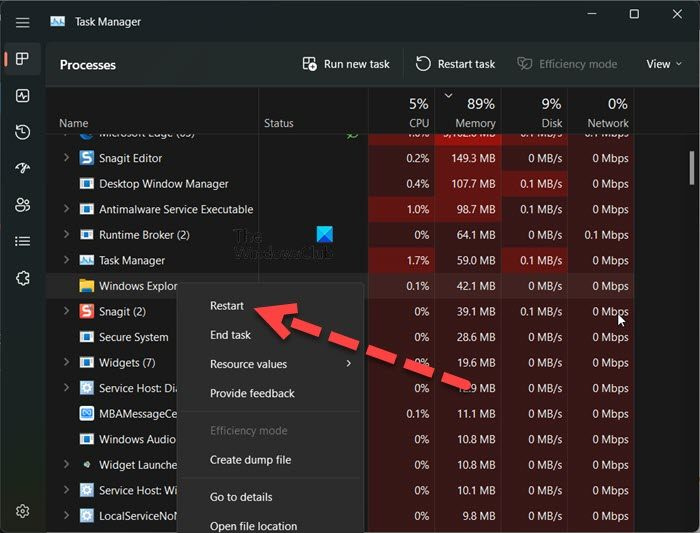
Το πρώτο πράγμα που πρέπει να κάνετε είναι να κάνετε επανεκκίνηση του File Explorer. Η επανεκκίνηση του File Explorer ενδέχεται να επιλύσει το σφάλμα που μπορεί να προκαλεί τον εν λόγω κωδικό σφάλματος. Για να κάνετε το ίδιο, ακολουθήστε τα προβλεπόμενα βήματα.
- Άνοιξε Διαχειριστής εργασιών.
- Κάντε δεξί κλικ Εξερεύνηση των Windows ή Explorer.exe.
- Επιλέξτε Επαναφόρτωση.
Η γραμμή εργασιών σας θα κρυφτεί και θα εμφανιστεί ξανά. Τέλος, δοκιμάστε να κλείσετε ξανά το σύστημα και δείτε αν λειτουργεί.
2] Τροποποιήστε αυτές τις ρυθμίσεις μητρώου
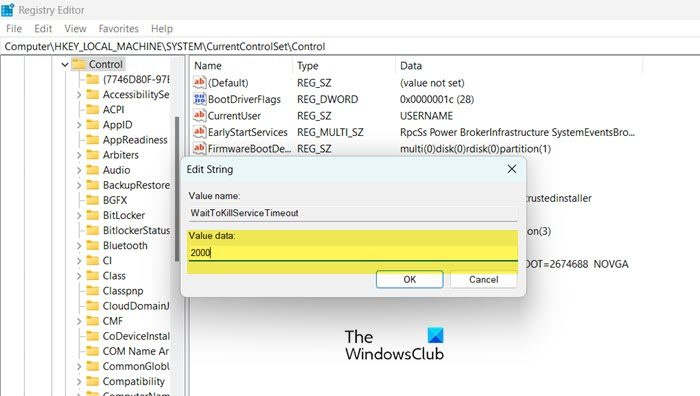
Όταν δίνετε εντολή στα Windows να τερματίσουν τη λειτουργία του συστήματός σας, χρειάζονται 4-5 δευτερόλεπτα για να απενεργοποιήσετε όλες τις εργασίες στο παρασκήνιο πριν τερματίσετε τη λειτουργία του συστήματος. Σε αυτήν τη λύση, θα δημιουργήσουμε τα ακόλουθα δύο κλειδιά μητρώου και θα τα διαμορφώσουμε ώστε να μειώσουν το χρόνο που απαιτείται για την απενεργοποίηση των εργασιών στο παρασκήνιο.
- whitekillservicetimeout: Αυτό το κλειδί χρησιμοποιείται για να ενημερώσει το σύστημα πόσο χρόνο θα χρειαστεί για να κλείσει όλες οι εργασίες.
- AutoConecTasks: Αναγκαστικά κλείσιμο όλων των εφαρμογών μόλις πατήσετε το κουμπί «Απενεργοποίηση».
Θα ρυθμίσουμε αυτές τις δύο υπηρεσίες για να λύσουμε το πρόβλημά σας. Ωστόσο, πριν το κάνετε αυτό, είναι καλύτερο να δημιουργήσετε αντίγραφα ασφαλείας του μητρώου σας σε περίπτωση που κάτι πάει στραβά. Ακολουθήστε τα προβλεπόμενα βήματα για να κάνετε το ίδιο.
- Άνοιξε Επεξεργαστής Μητρώου από το μενού έναρξης.
- Πλοηγηθείτε στην επόμενη τοποθεσία. |_+_|.
- Κάντε διπλό κλικ WhitekillServiceTimeout ορίστε την τιμή σε 2000 και κάντε κλικ στο OK.
- Τώρα δοκιμάστε να τερματίσετε τη λειτουργία του υπολογιστή σας και δείτε εάν το πρόβλημα έχει επιλυθεί. Σε περίπτωση που το πρόβλημα παραμένει, πρέπει επίσης να διαμορφώσουμε το AutoEndTask.
- Μεταβείτε στην ακόλουθη θέση στον Επεξεργαστή Μητρώου.|_+_|
- Κάντε δεξί κλικ στην επιφάνεια εργασίας και επιλέξτε Νέο > Τιμή συμβολοσειράς.
- Μετονομάστε το σε αυτόματη συμπλήρωση εργασιών, κάντε δεξί κλικ στην τιμή και επιλέξτε Επεξεργασία.
- Ορίστε την τιμή σε 1 και κάντε κλικ στο OK.
Τέλος, απενεργοποιήστε τον υπολογιστή σας. Αυτό θα κάνει τη δουλειά για εσάς.
Μπορείτε επίσης να χρησιμοποιήσετε το Ultimate Windows Tweaker για να αλλάξετε αυτές τις ρυθμίσεις.
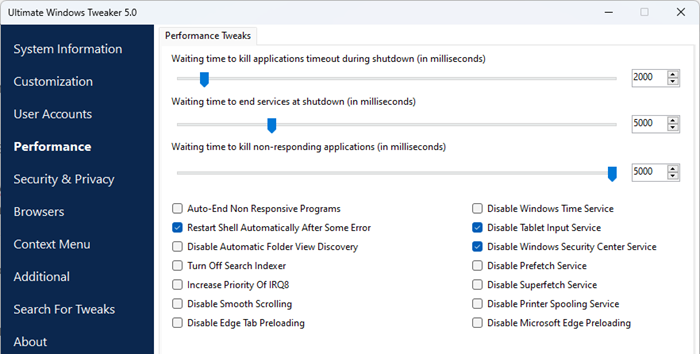
Θα δείτε τις ρυθμίσεις στην ενότητα Απόδοση.
Ανάγνωση: Αλλάξτε πόσο χρόνο περιμένουν τα Windows πριν κλείσουν οι εφαρμογές κατά τον τερματισμό
3] Χρησιμοποιήστε άλλη μέθοδο για να τερματίσετε το σύστημά σας.
Εάν προσπαθήσατε να τερματίσετε τη λειτουργία του συστήματος από το μενού Έναρξη και λάβατε ένα μήνυμα σφάλματος, χρησιμοποιήστε οποιαδήποτε από τις ακόλουθες μεθόδους για να τερματίσετε τη λειτουργία του υπολογιστή σας.
- Πατήστε Alt+F4, επιλέξτε Shut Down από το αναπτυσσόμενο μενού και κάντε κλικ στο OK.
- Ανοίξτε το Run (Win+R), πληκτρολογήστε τερματισμός λειτουργίας -s -f -t 00 και κάντε κλικ στο OK.
4] Απενεργοποιήστε την αυτόματη απόκρυψη της γραμμής εργασιών
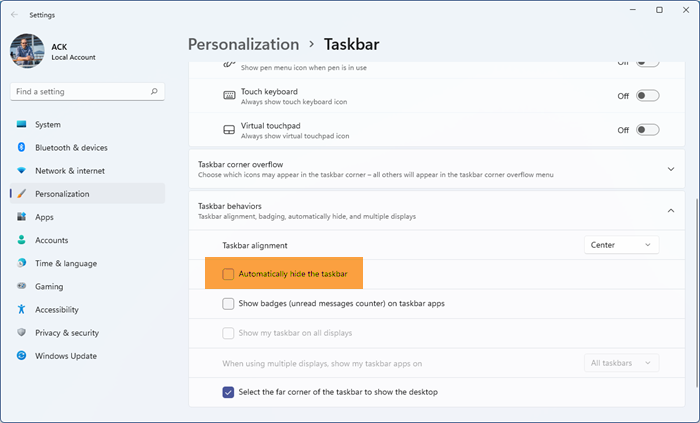
Μπορεί να φαίνεται λίγο περίεργο, αλλά ορισμένοι χρήστες ανέφεραν ότι αντιμετώπισαν αυτό το πρόβλημα όταν ενεργοποιήθηκε η δυνατότητα αυτόματης απόκρυψης της γραμμής εργασιών. Αυτή η κατάσταση μπορεί να συμβαίνει και στην περίπτωσή σας, μπορούμε να δοκιμάσουμε να απενεργοποιήσουμε την επιλογή 'Αυτόματη απόκρυψη γραμμής εργασιών' και να δούμε αν αυτό βοηθά. Ακολουθήστε τα προβλεπόμενα βήματα για να κάνετε το ίδιο.
- Άνοιξε Ρυθμίσεις σύμφωνα με το Win + I.
- Παω σε Εξατομίκευση > Γραμμή εργασιών.
- Αναπτύξτε τη συμπεριφορά της γραμμής εργασιών (δεν χρειάζεται να το κάνετε αυτό στα Windows 10) και απενεργοποιήστε Αυτόματη απόκρυψη της γραμμής εργασιών ή Αυτόματη απόκρυψη της γραμμής εργασιών σε λειτουργία επιφάνειας εργασίας.
Τέλος, κλείστε τις ρυθμίσεις και δείτε εάν το πρόβλημα επιλύθηκε.
σιωπηλό αρχείο δέσμης
5] Εκτελέστε SFC και DISM
Μπορεί επίσης να αντιμετωπίσετε το εν λόγω ζήτημα εάν τα αρχεία του συστήματός σας είναι κατεστραμμένα. Για να επαναφέρουμε τα αρχεία συστήματος, πρέπει να εκτελέσουμε μερικές εντολές. Ας ξεκινήσουμε λοιπόν Γραμμή εντολών ως διαχειριστής και πρόκειται να εκτελέσουμε κάποιες εντολές.
Αρχικά, ας εκτελέσουμε την εντολή SFC System File Checker και ας δούμε αν λειτουργεί.
|_+_|Εάν το πρόβλημά σας επιλυθεί μετά την εκτέλεση της παραπάνω εντολής, κλείστε το cmd και επιστρέψτε στη δουλειά. Εάν το πρόβλημα παραμένει, εκτελέστε την εντολή DISM που αναφέρεται παρακάτω.
|_+_|Αφού εκτελέσετε τις δύο εντολές, ελέγξτε εάν το πρόβλημα έχει επιλυθεί.
6] Αντιμετώπιση προβλημάτων καθαρής εκκίνησης
Εάν δεν λειτουργεί τίποτα, ως έσχατη λύση αντιμετώπιση προβλημάτων καθαρής εκκίνησης για να δείτε εάν υπάρχει εφαρμογή τρίτου μέρους που έρχεται σε διένεξη με τη διαδικασία τερματισμού λειτουργίας. Εάν μπορείτε να επανεκκινήσετε το σύστημα σε λειτουργία καθαρής εκκίνησης, μπορούμε να πούμε ότι αυτό το πρόβλημα προκαλείται από λογισμικό τρίτου κατασκευαστή. Στη συνέχεια, απλώς ενεργοποιήστε χειροκίνητα τις διαδικασίες και ανακαλύψτε τον ένοχο. Τέλος, απεγκαταστήστε ή απενεργοποιήστε το πρόγραμμα που προκαλεί πρόβλημα και το πρόβλημά σας θα λυθεί οριστικά.
Συνδεδεμένος: Ο υπολογιστής με Windows δεν θα απενεργοποιηθεί
Ελπίζω ότι μπορείτε να διορθώσετε το πρόβλημα χρησιμοποιώντας τις λύσεις που αναφέρονται σε αυτήν την ανάρτηση.
fltmgr.sys
Είναι ιός ο διακομιστής DDE;
Το DDE είναι ένα ακρωνύμιο για το Dynamic Data Exchange. Ο διακομιστής DDE επιτρέπει στις εφαρμογές στο σύστημά σας να επικοινωνούν μεταξύ τους. Αυτό είναι ένα παλιό βοηθητικό πρόγραμμα των Windows και σαφώς δεν είναι ιός. Εάν εξακολουθείτε να έχετε αμφιβολίες, δοκιμάστε να σαρώσετε το σύστημά σας με ένα εργαλείο προστασίας από ιούς ή Microsoft Defender.
Ανάγνωση: Πώς να σαρώσετε με μη αυτόματο τρόπο μεμονωμένα αρχεία και με το Microsoft Defender
Πώς να διορθώσετε τον διακομιστή DDE των Windows;
Ο διακομιστής DDE δεν επιτρέπει στο χρήστη να τερματίσει το σύστημά του. Για να διορθώσετε αυτό το πρόβλημα, μπορείτε να απενεργοποιήσετε την αυτόματη απόκρυψη της γραμμής εργασιών ή να χρησιμοποιήσετε ορισμένες από τις άλλες λύσεις που αναφέρονται σε αυτήν την ανάρτηση. Ωστόσο, σας συνιστούμε να ξεκινήσετε με την πρώτη λύση και στη συνέχεια να προχωρήσετε προς τα κάτω. Ελπίζουμε ότι μπορείτε να διορθώσετε το πρόβλημα χρησιμοποιώντας αυτές τις λύσεις.
Διαβάστε επίσης: Το Windows Update και ο τερματισμός/επανεκκίνηση δεν λειτουργούν και δεν θα εξαφανιστούν.
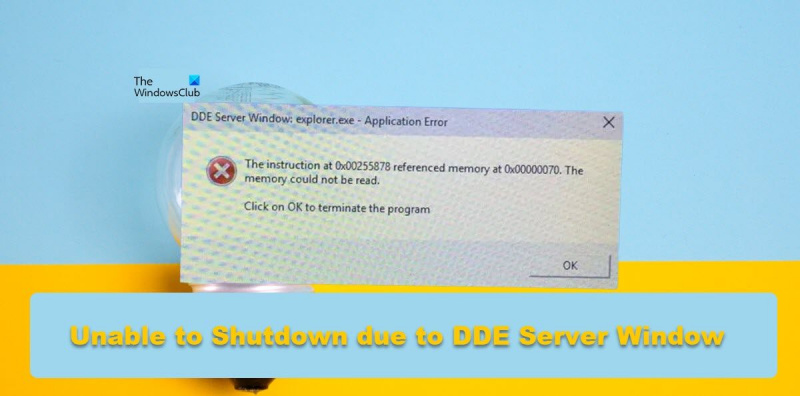





![Ο υπολογιστής Windows λειτουργεί αργά μετά την επανεκκίνηση [Διόρθωση]](https://prankmike.com/img/performance/30/windows-pc-running-slow-after-restart-fix-1.webp)







